在使用电脑时,常常需要查看软件的缓存路径,以便对软件进行管理和调试。不过,对于一些电脑新手来说,不知道缓存路径在哪里,该怎么查看。下面,我们将介绍如何在电脑上查看软件的缓存路径。
1.使用文件管理器打开“此电脑”或“计算机”;
在左侧导航栏中选择“查看”;
在查看选项卡中,勾选“文件扩展名”和“隐藏项目”;
进入软件安装目录,找到对应软件的缓存文件夹。
2.使用运行按下Win+R键,打开运行窗口;
在运行窗口中输入%temp%,并点击确定按钮;
打开Temp文件夹,浏览里面的文件,找到对应软件的缓存文件夹。
3.使用命令提示符按下Win+X键,选择“命令提示符(管理员)”;
在命令提示符窗口中输入dir/a%appdata%并回车;
找到对应软件的缓存文件夹。
4.使用应用程序一些软件本身提供了查看缓存路径的功能,用户可以在软件设置或帮助文件中查找。
5.使用注册表编辑器按下Win+R键,打开运行窗口;
在运行窗口中输入regedit,并点击确定按钮;
找到HKEY_CURRENT_USER\Software\对应软件的注册表项,查找“CachePath”键值,即为缓存路径。
6.使用搜索在Windows搜索栏中输入关键词“缓存文件夹”、“Cache”等等,搜索结果中即可找到对应软件的缓存路径。
总之,上述这些方法可以让你轻松查看软件的缓存路径。有了正确的缓存路径,就可以更好地管理软件,提高电脑的使用效率。